사업자등록번호, 상호, 개업일, 주소가 기재된 사업자등록증은 사업과 거래의 필수 서류죠. 대부분 사업자등록증은 보통 스캔이나 복사본을 많이 활용하시죠?
때문에 발급받을 일이 많지는 않지만, 한번 없어지면 어떻게 해야 될지 모르는 경우가 있습니다. 발급이 처음이시거나 오랜만에 발급하시는 분들을 위해서 사업자등록증 조회와 발급 방법 정리했어요.
사업자등록증 인터넷 조회 발급
1. 홈택스 접속하기
사업자와 관련된 대부분 민원은 홈택스에서 처리가 가능합니다. 홈택스 무척 편하고 잘 운영되고 있죠. 아래 링크를 통해서 국세청 공식 홈택스 사이트에 접속하세요.
▼ 국세청 홈택스 바로가기 ▼

검색하셔서 들어가는 경우

2. 홈택스 로그인 하기
접속하셨다면 로그인을 진행해야 되겠죠? 이용이 처음이시라면 회원가입 메뉴를 통해서 회원가입부터 진행해 주세요.
다양한 로그인 방법이 존재하는데, 아이디로 로그인은 문서 발급에 제한이 많이 있어서 공동 인증서 로그인을 사용하시는 것이 좋습니다.

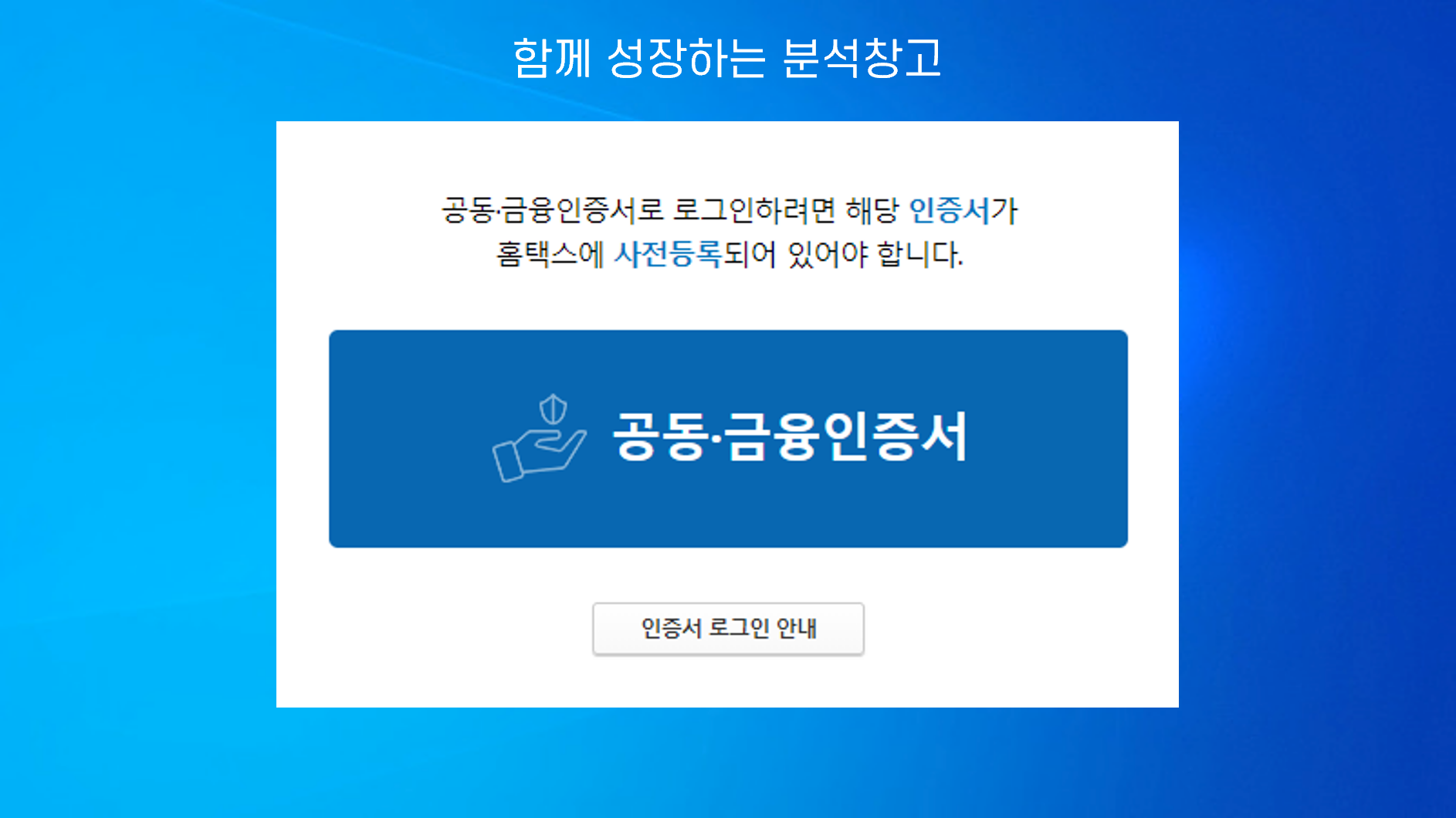
3. 사업자등록증 재발급 메뉴 들어가기
로그인을 마치셨다면, 상단 [민원증명] > [민원증명발급 신청] > [사업자등록증 재발급] 메뉴를 선택해 주세요.
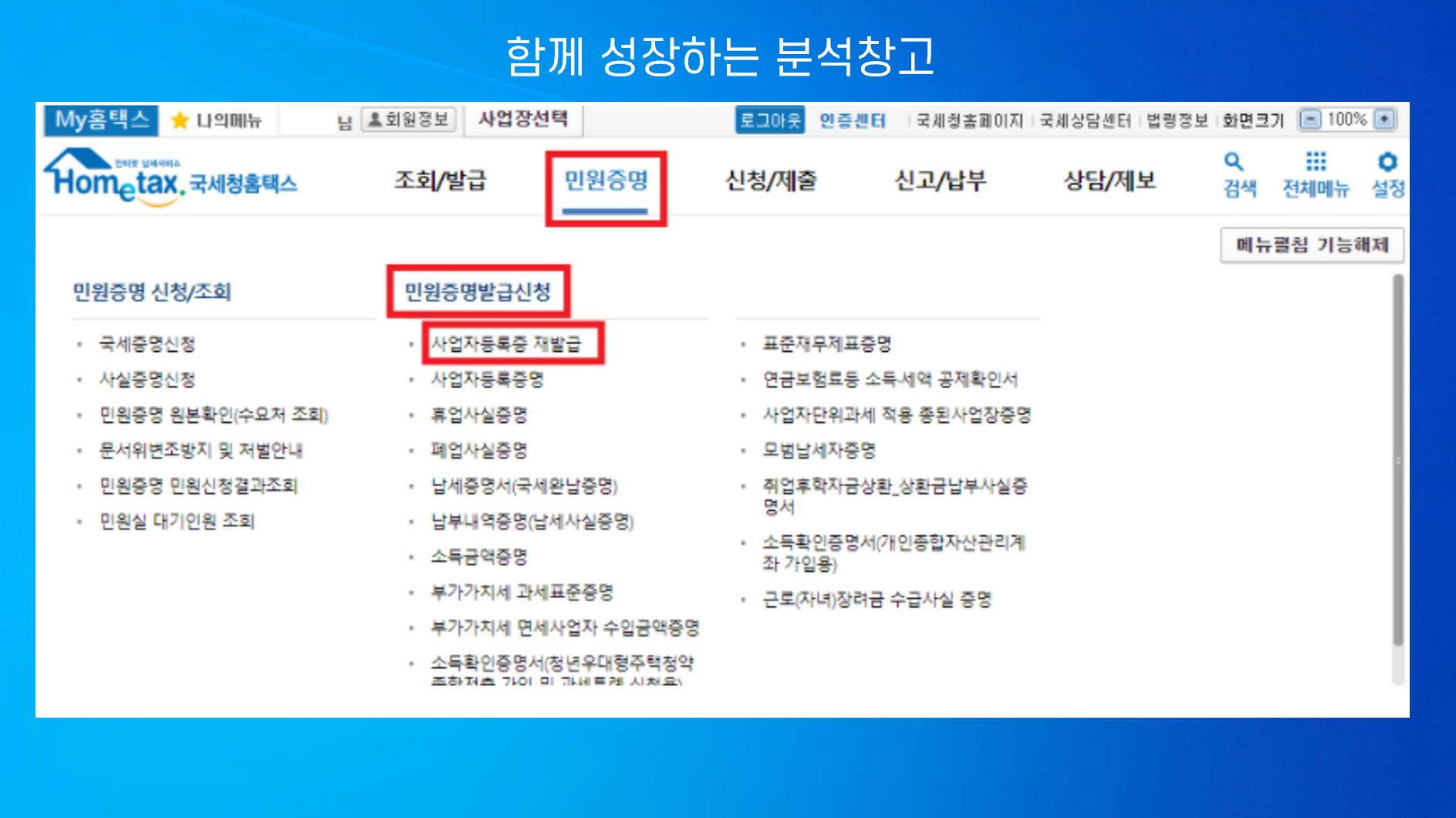
4. 사업자등록번호 선택하기
메뉴 선택 시 뜨는 사업자등록증 발급 신청 화면에서 사업자등록증 발급을 진행할 사업자등록번호를 선택해 주세요.
참고로 최초 신고 시 발급을 제외하고 모두 "재발급"이라고 표시되니 이 부분은 걱정하지 않으셔도 됩니다.
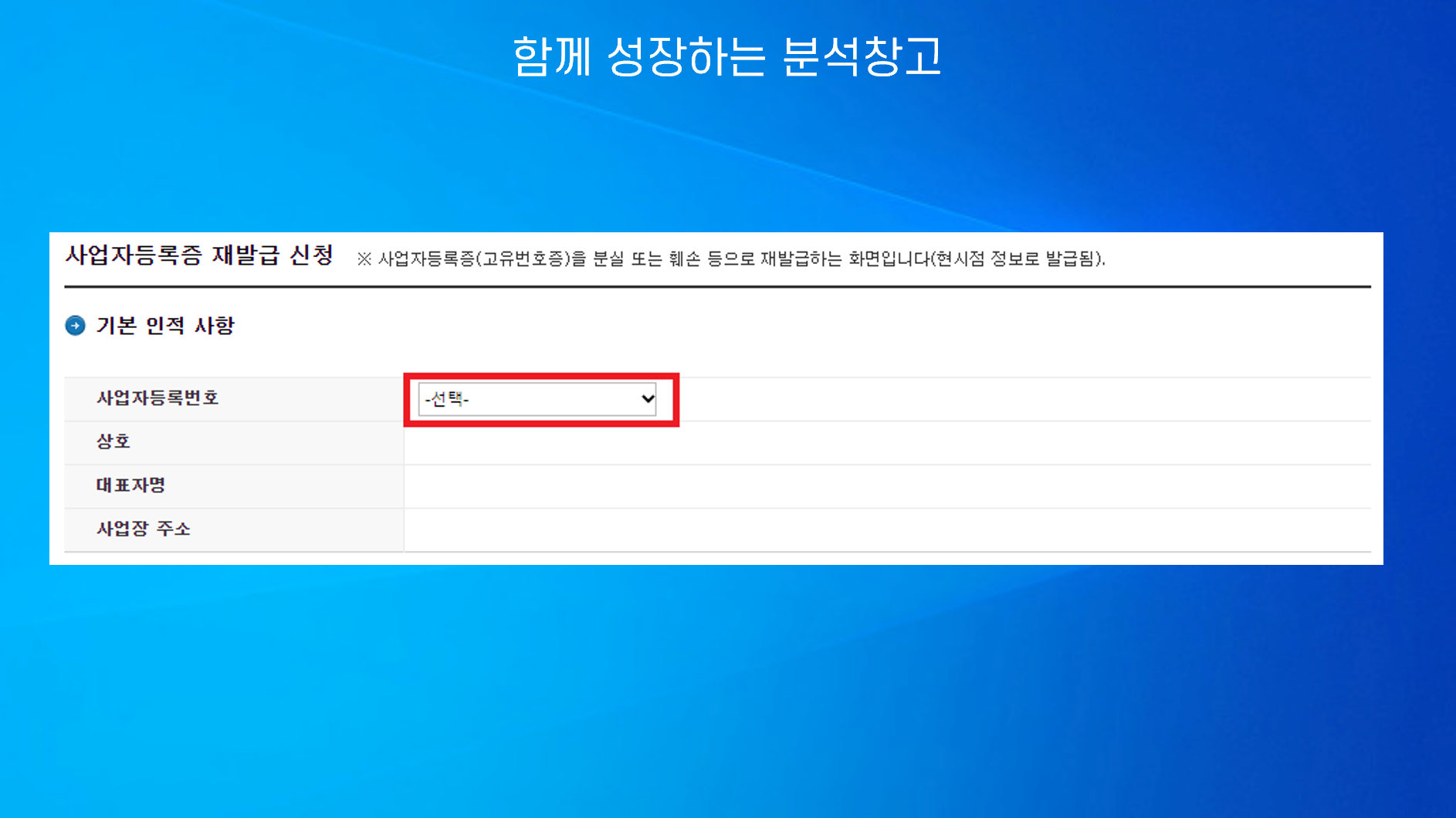
5. 추가 정보 입력하기
사업자등록번호 선택을 완료하시면 대표자명, 상호, 주소 등 기본정보가 자동으로 세팅이 됩니다.
이후 발급사유, 이메일, 전화번호 등 입력 정보를 기입하시고 신청 버튼을 눌러 주시면 되겠습니다.
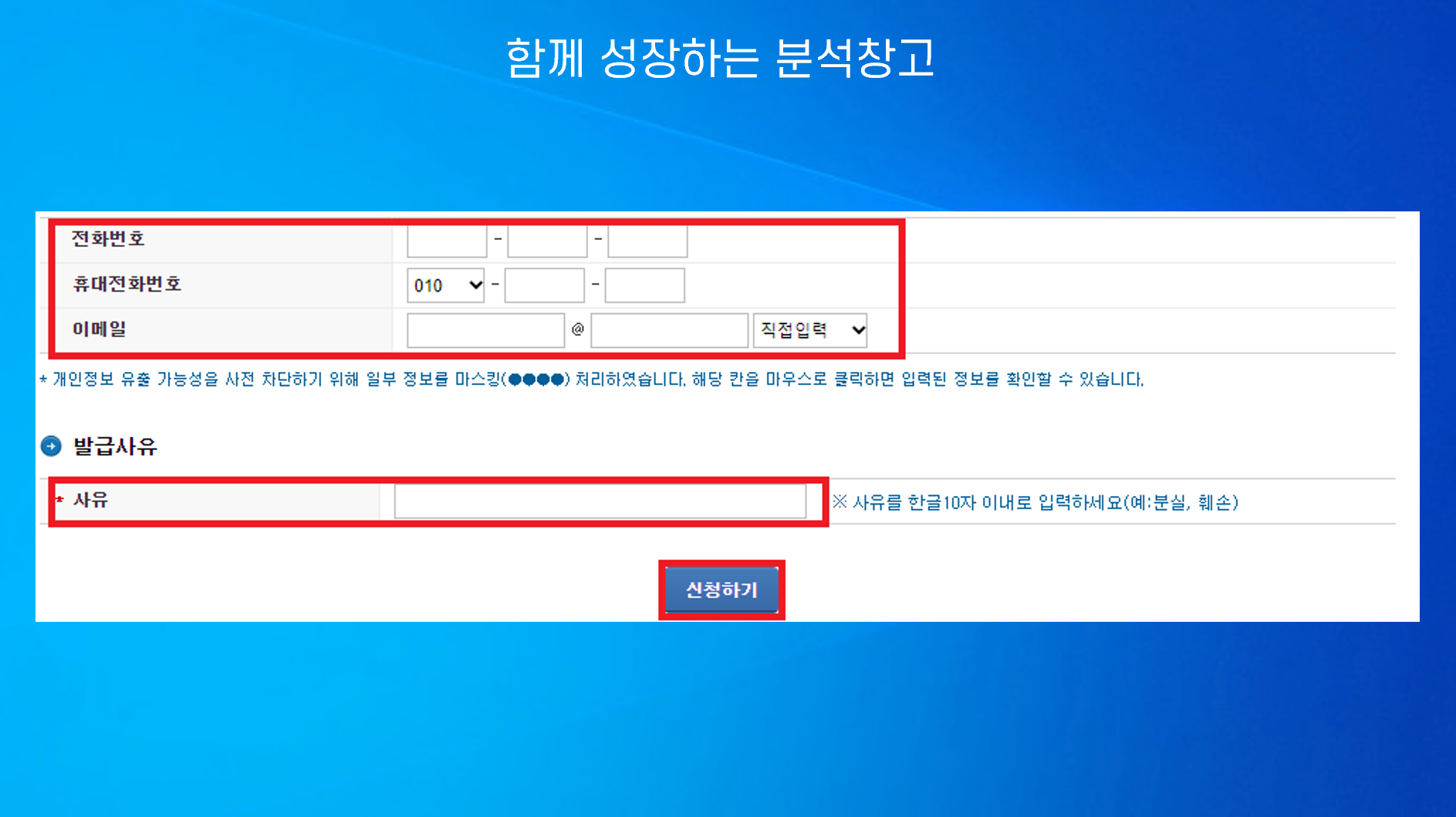
6. 조회하기
발급 신청을 누르시면 [ 인터넷 접수 목록 조회 화면 ] 이 나옵니다. [ 발급번호 ]를 클릭하시게 되면 조회를 하실 수 있어요.
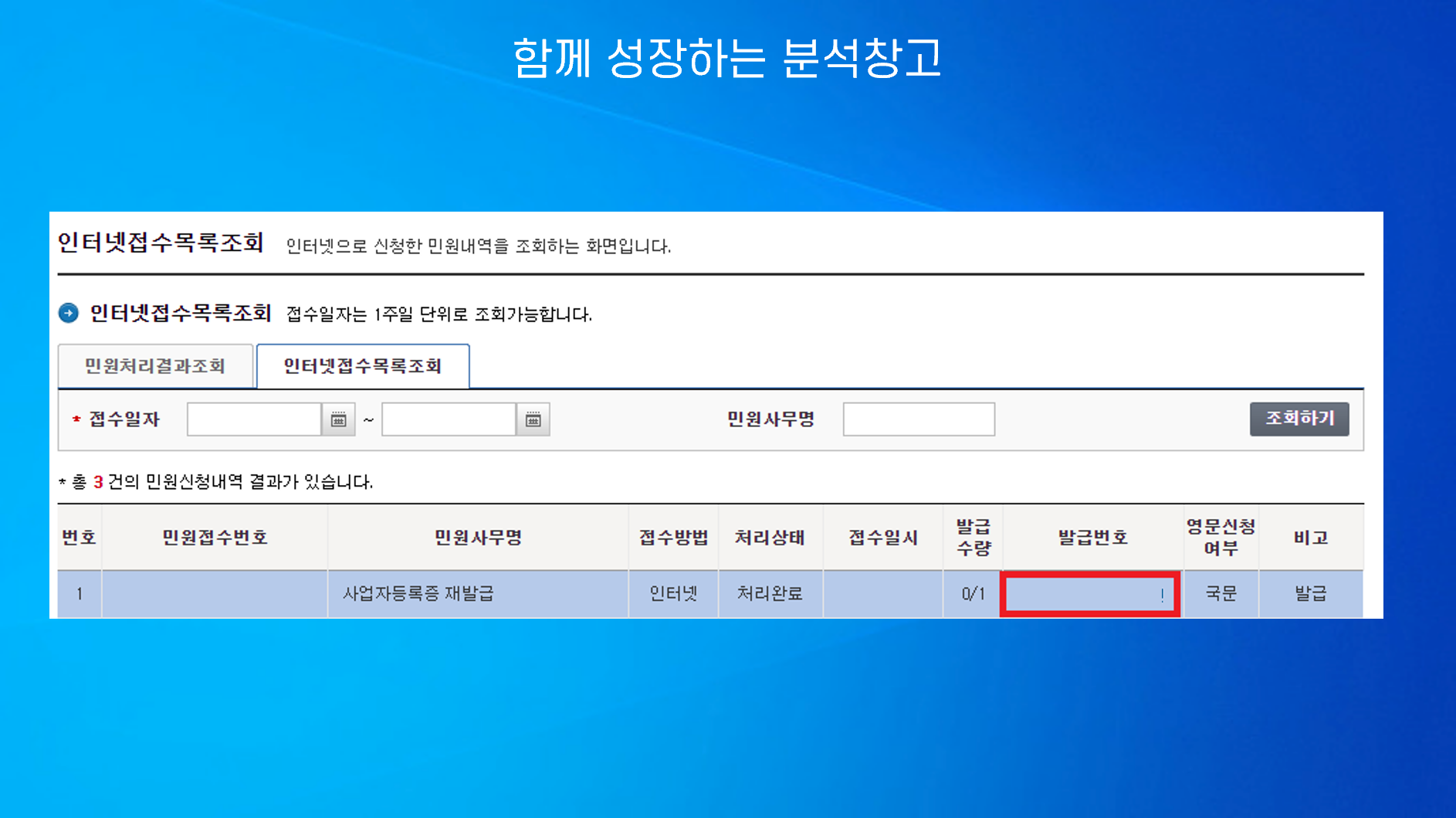
7. 발급/출력하기
단순 조회만 원하시는 경우 내용을 보시면 되며, 발급(출력)까지 원하시는 분은 인쇄 버튼을 눌러 인쇄를 진행하시면 됩니다. 사업자등록증 조회 후 인쇄 화면인데요. 인쇄 버튼을 클릭하여 사업자등록증 조회된 내용을 pc와 연결되어있는 프린터로 인쇄가 가능합니다
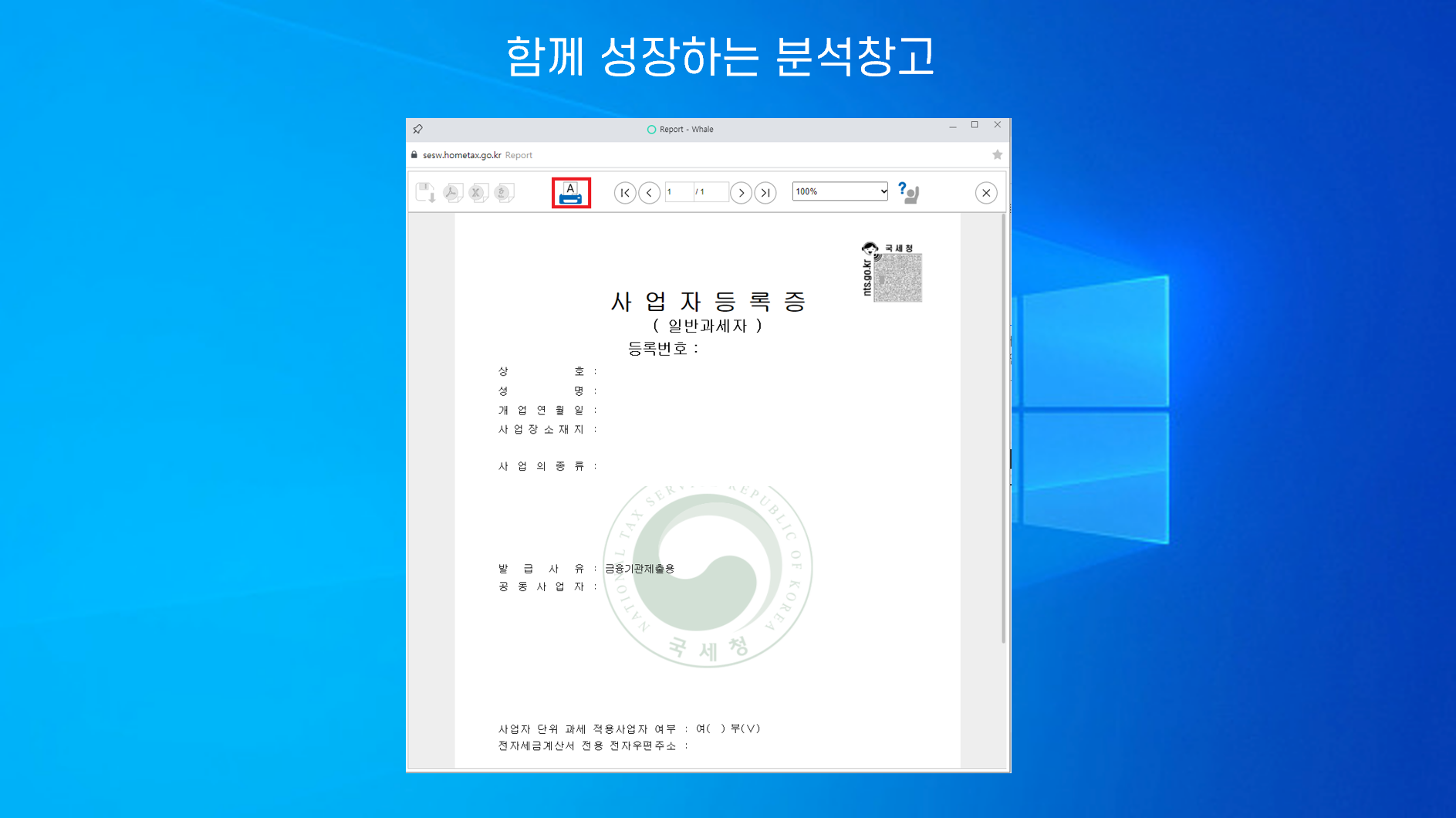
거래 필수 서류인 사업자등록증 잘 해결하셨나요? 갈수록 경쟁치 치열해져서 사업하기 어려운 시점인데 모두들 건승하시길 기원합니다.



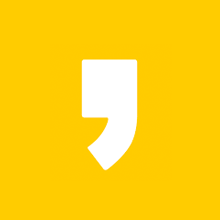




최근댓글